电脑信号接口错误解决指南(应对电脑信号接口错误的有效方法)
电脑信号接口错误是电脑使用过程中常见的问题之一,如果不及时处理可能会导致显示屏无法正常工作。本文将为大家介绍一些解决电脑信号接口错误的有效方法。
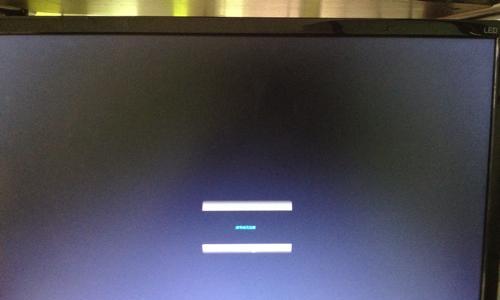
1.检查连接线是否插紧:确保信号线与显示器和电脑主机的接口插头连接紧密,避免松动导致信号传输异常。
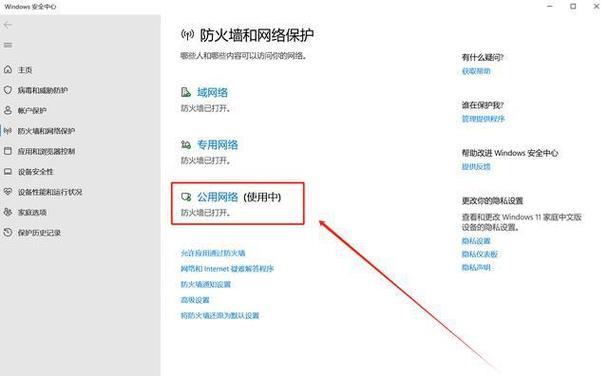
2.更换信号线:若确认连接紧密而问题依旧,可以尝试更换信号线,因为有时候线材老化或损坏会引发信号接口错误。
3.重启电脑:在遇到信号接口错误时,尝试通过重启电脑来解决问题。有时候只是系统出现了一些小故障,通过重启可以重新建立正确的信号连接。
4.检查显示器设置:进入显示器设置页面,确保选择了正确的输入源,并设置了合适的分辨率和刷新率。
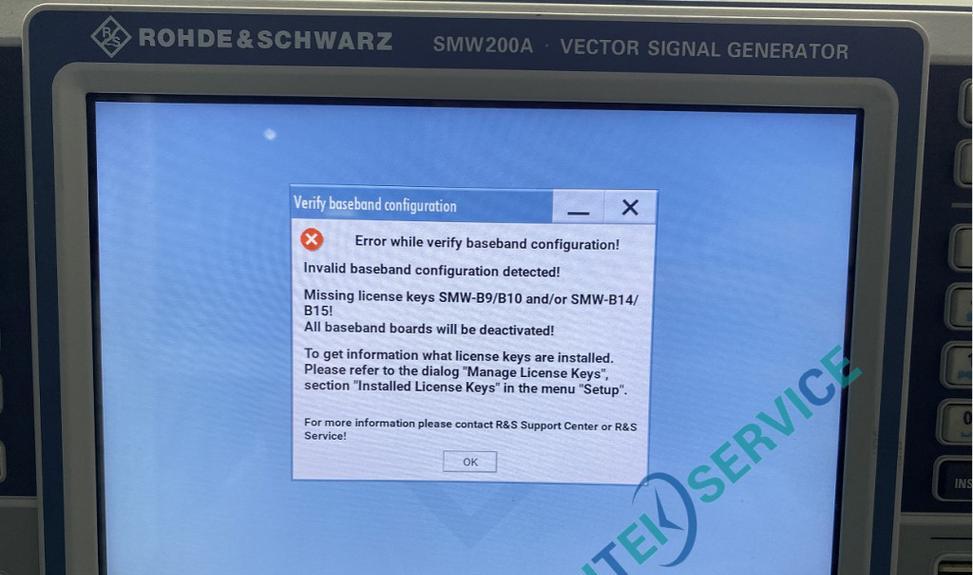
5.更新显卡驱动程序:过时的显卡驱动程序可能导致电脑信号接口错误,及时更新显卡驱动可以修复这一问题。
6.检查显卡插槽:打开电脑主机,检查显卡是否插紧,确保没有松动或者灰尘导致接触不良。
7.清理灰尘:定期清理电脑主机内部的灰尘,避免灰尘堆积影响信号传输。
8.检查电源供应:确保显示器和电脑主机都正常供电,不要使用过低或过高的电压。
9.检查显示器接口:如果使用的是老款显示器,确保其支持当前电脑的接口类型,并使用合适的转换线缆。
10.检查电脑主机设置:进入电脑主机的设置页面,确保选择了正确的显示器类型,并进行相应的调整。
11.检查其他外设:有时候其他外设的故障或冲突可能导致信号接口错误,断开其他外设后重新连接显示器试试。
12.重置显示器:某些显示器提供了重置选项,尝试将显示器恢复到出厂设置,解决一些潜在的问题。
13.检查操作系统更新:有时候操作系统的一些更新可能导致信号接口错误,检查是否有最新的操作系统补丁。
14.参考技术支持文档:查阅电脑和显示器的技术支持文档,了解是否有关于信号接口错误的特殊解决方法。
15.寻求专业帮助:如果以上方法都无法解决问题,建议寻求专业的电脑维修师傅或品牌厂商的技术支持来解决信号接口错误。
电脑信号接口错误可能由多种原因引起,但通过检查连接线、更换信号线、重启电脑以及进行其他相关设置调整等方法,大部分问题都可以得到解决。如果问题依旧存在,可以尝试进一步检查硬件以及咨询专业人士的意见。


